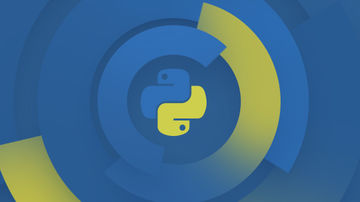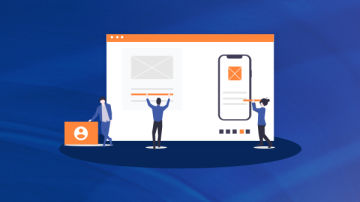Cursor编辑器好用但收费高昂?不妨试试这款Visual Studio Code的ChatGPT插件——ChatGPT and GPT4 extension for VSCode,它同样可以利用AI辅助编程,并且采用按量付费模式,国内开发者也能轻松使用。插件项目地址我已经放在尾部。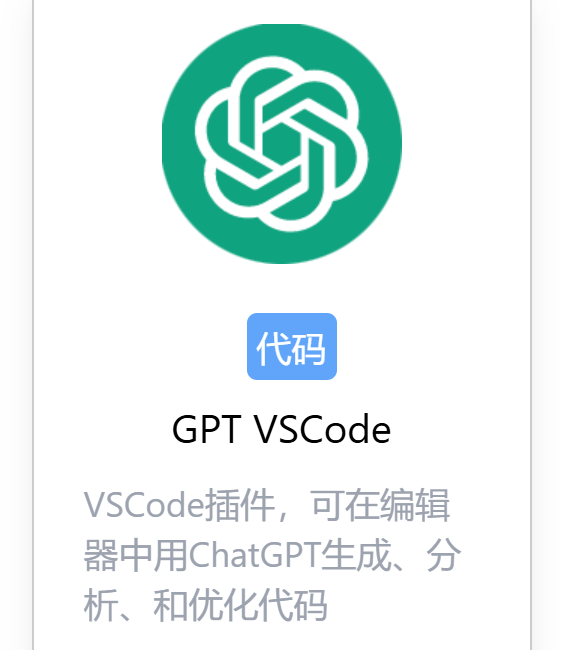
这款插件允许你直接在编辑器中使用ChatGPT API,通过OpenAI的ChatGPT或GPT4模型生成代码或自然语言文本。让AI的力量助你提升编程效率!从自动编写新代码、解答疑问、解释代码、重构代码到查找错误,它都能轻松搞定 🚀✨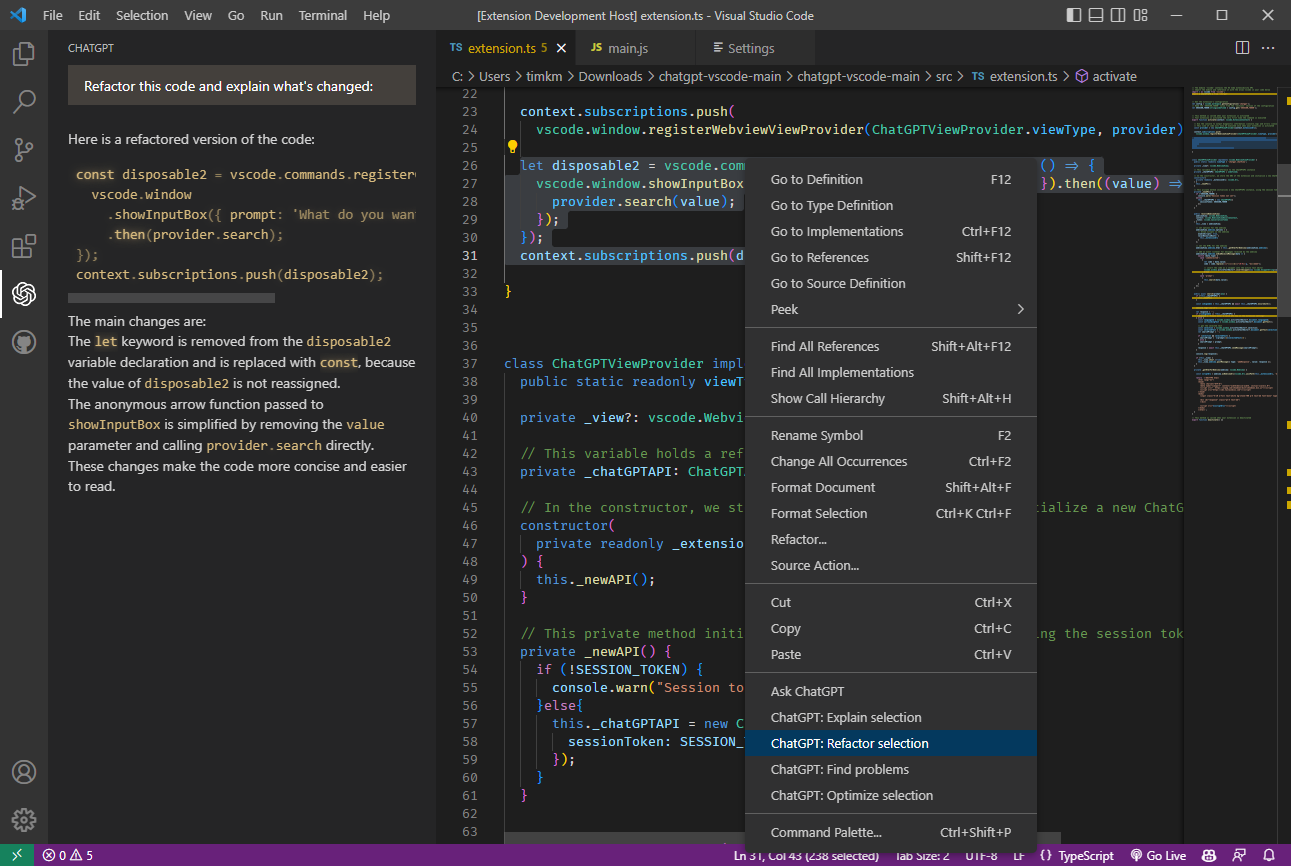
获取 API 密钥
要使用此扩展,您需要一个来自 OpenAI 的 API 密钥。要获取密钥,请按以下步骤操作:
- 访问OpenAI 的网站。如果您没有账户,则需要创建一个或使用您的 Google 或 Microsoft 账户注册。 点击Create
new secret key按钮。 复制密钥并将其粘贴到API Key扩展设置中的字段中。 - 开发者方便的获取OpenAI API Key: 可以使用
uiuiapi.com通过中转平台快速获取API密钥,让开发者轻松获取GPT4.0模型API Key并开发部署自己的ChatGPT聊天应用。 
主要功能:
-
提问与代码片段查询: 通过侧边栏的输入框,你可以向ChatGPT提出任何问题,或使用编辑器中的代码片段进行查询。
-
右键快捷操作: 选中代码后,右键即可执行快捷操作,例如:
- 自动生成代码文档
- 解释选中代码的功能
- 重构或优化代码
- 查找代码中的问题
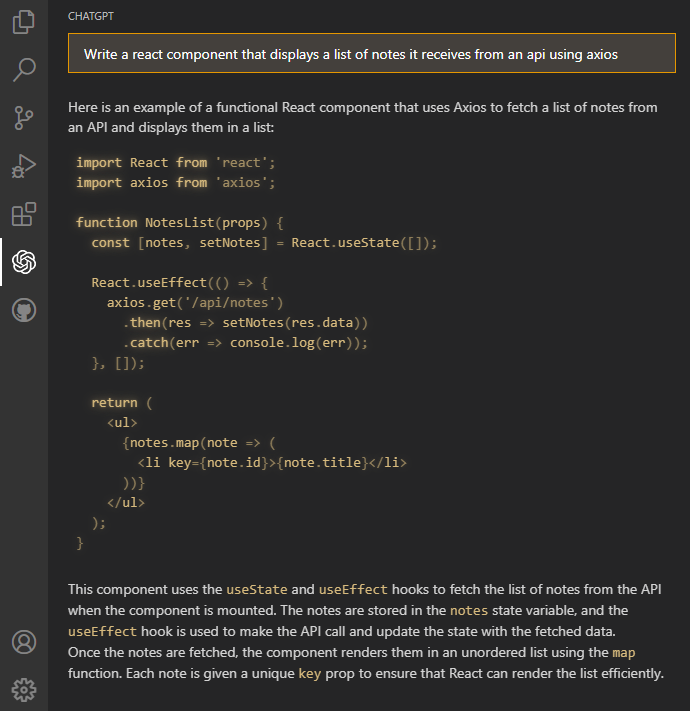
-
实时响应: 在面板中实时查看ChatGPT的响应,无需等待。
-
持续对话: 可以就响应结果进行追问,插件会保留对话上下文(可设置关闭)。
-
代码插入: 点击AI响应中的代码片段,即可将其插入到当前编辑器中。
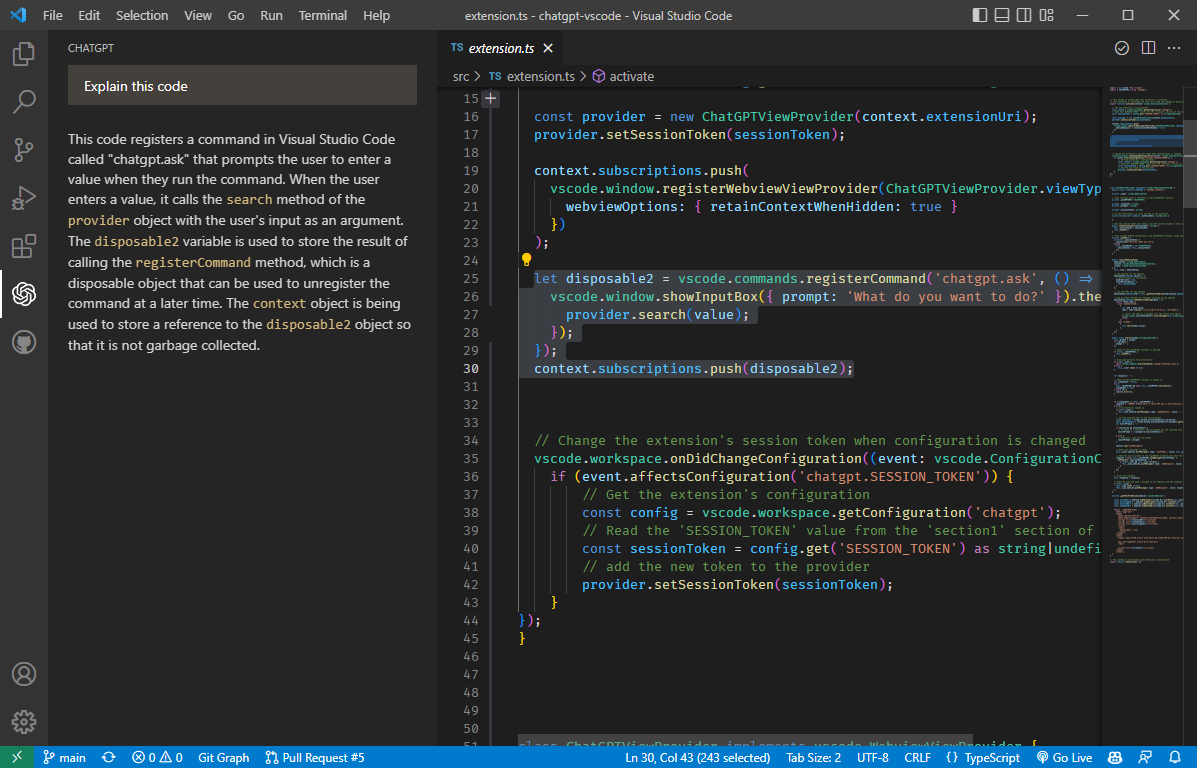
安装与设置:
- 从VSCode marketplace安装插件。
- 安装完成后,在VSCode的设置中添加你的OpenAI API Key:
- 打开 “文件” -> “首选项” -> “设置”。
- 在搜索栏中输入 “ChatGPT” 筛选设置列表。
- 在ChatGPT部分,输入你的API Key。
使用方法:
- 在VSCode中打开一个文本编辑器,点击侧边栏的ChatGPT图标打开ChatGPT面板。
- 在输入框中输入你的提示或问题,按下回车键发送给ChatGPT。
- 响应结果会显示在侧边栏的输入框下方。
- 你也可以选中一段代码,然后在侧边栏输入提示,或者右键选择“Ask ChatGPT”。选中的代码会自动添加到你的查询中,方便AI理解上下文。
- 要将AI响应中的代码片段插入到编辑器中,只需点击该代码块即可。

快捷命令:
选中代码后,右键菜单提供以下快捷命令:
- Ask ChatGPT: 手动输入任何查询。
- ChatGPT: Explain selection: 解释选中代码的功能。
- ChatGPT: Refactor selection: 重构选中代码。
- ChatGPT: Find problems: 查找选中代码中的问题并修复。
- ChatGPT: Optimize selection: 优化选中代码。
即使未选中代码,也可以使用 “Ask ChatGPT”。其他四个命令的具体提示语可以在VSCode设置中自定义。
其他功能:
- 模型选择: 可以在ChatGPT和GPT4之间切换(前提是你拥有GPT4 API的访问权限)。
- 自定义API URL: 可以设置自定义API URL(例如
https://api.xxxxxx.com/v1),用于连接自托管的API实例或代理。 - 重试请求: 如果对结果不满意,可以使用快捷键
Ctrl+Shift+P并选择 “Retry ChatGPT request” 重新发送请求。 - 重置对话: 使用快捷键
Ctrl+Shift+P并选择 “ChatGPT: Reset Conversation” 重置对话上下文。
这款插件提供了强大的AI辅助编程功能,按量付费模式也更加灵活,值得一试!ChatGPT: write and improve code using AI插件地址: https://marketplace.visualstudio.com/items?itemName=timkmecl.chatgpt

 随时随地看视频
随时随地看视频